Los 5 mejores convertidores de WMV a DVD para grabar WMV en DVD (gratis y profesional)
Si tiene una gran colección de archivos WMV para un viaje reciente a su Windows 10, ¿cómo grabar WMV en DVD de forma gratuita como copia de seguridad? Por supuesto, hay docenas de convertidores de WMV a DVD gratuitos para grabar el disco DVD, ¿cuál es el adecuado para usted? ¿Especialmente cuando necesita mantener la relación de aspecto original y la resolución de alta definición de archivos WMV? Solo aprenda más sobre los 5 recomendados Convertidores de WMV a DVD del artículo ahora.
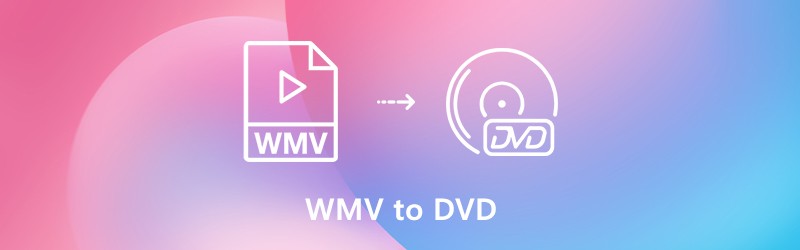

Parte 1: El convertidor profesional de WMV a DVD
Creador de DVD Vidmore es un convertidor profesional de MWV a DVD, que proporciona un método sencillo para grabar archivos WMV en DVD, discos Blu-ray, ISO y carpetas con unos clics. Proporciona funciones avanzadas para editar los videos, personalizar su DVD con plantillas de menú gratuitas e incluso herramientas avanzadas de DVD para calidad de video, capítulos y más.
- Cree DVD desde WMV, MKV, MP4, AVI, MTS y más formatos de video.
- Edite el archivo de DVD con el editor de video incorporado antes de grabar WMV en DVD.
- Personalice el marco del menú, el estilo de los botones y su contenido de texto, fuente, tamaño, etc.
- Herramientas avanzadas para personalizar la calidad de los archivos, agregar subtítulos y crear un capítulo.
Paso 1: Descargue e instale el WMV en la grabadora de DVD, puede iniciar el programa en su computadora. Selecciona el Disco DVD opción y haga clic en la Agregar archivo (s) multimedia para importar el archivo de video al programa y haga clic en el botón Siguiente para continuar.

Paso 2: Cuando desee editar los videos, puede hacer clic en el Herramientas eléctricas para editar los archivos de video y audio, agregar subtítulos, recortar el archivo, combinar capítulos, establecer miniaturas, ajustar efectos de video o incluso agregar marcas de agua antes de crear un disco DVD.

Paso 3: Después de eso, también puede seleccionar la plantilla de menú o personalizar la plantilla para ajustar el botón o el título de su archivo de DVD. Simplemente elija un deseado Plantilla de menú menú para elegir un ajuste preestablecido, o incluso personalizar uno del Plantilla personalizada menú.

Paso 4: Si está satisfecho con el proyecto de DVD, puede hacer clic en el Quemar para entrar en el Configuraciones ventana para seleccionar un destino, realizar ajustes de grabación y seleccionar el modo de reproducción. Luego haga clic en el comienzo para comenzar a grabar WMV en DVD según sus necesidades.

Parte 2: Cómo convertir WMV a DVD con Windows Movie Maker
Windows Movie Maker es el método predeterminado para convertir WMV a DVD de forma gratuita. El programa de creación de DVD le permite crear videos en DVD y presentaciones de diapositivas para reproducirlos en reproductores de DVD. Simplemente combine videos WMV, archivos de audio, fotos y otros archivos en DVD como se muestra a continuación.
Paso 1: Inicie Windows Movie Maker en su Windows 8/7 y haga clic en el Elija fotos y videos para cargar los archivos WMV, así como las otras fotos, haga clic en el botón + Agregar elementos.
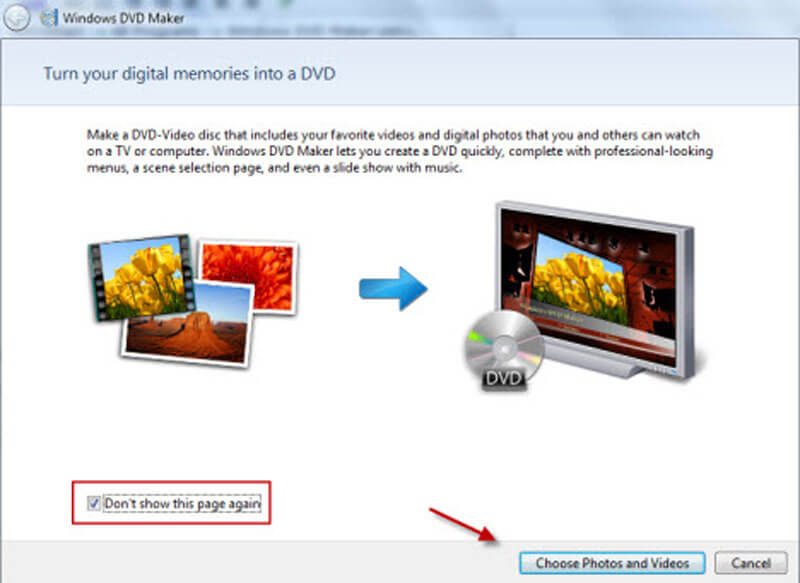
Paso 2: Haga clic en el Opciones en la esquina inferior derecha para establecer la relación de aspecto del DVD, la velocidad de grabación, el formato de video y la ubicación del archivo temporal. Una vez que haya configurado los parámetros deseados, haga clic en el próximo botón para continuar.
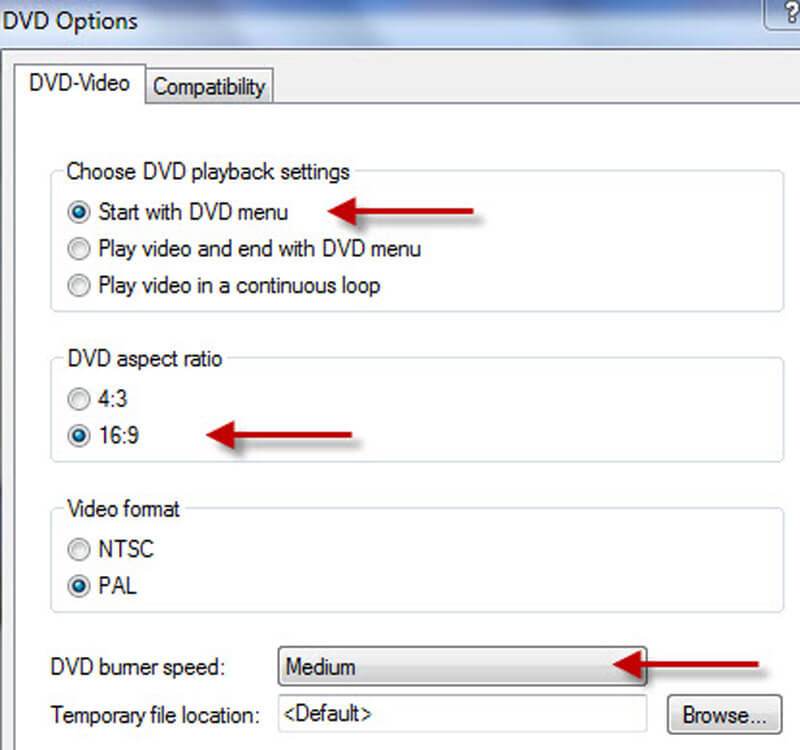
Paso 3: Después de eso, puede elegir el estilo de menú deseado, cambiar el texto del menú, personalizar el menú e incluso crear una presentación de diapositivas. Simplemente haga clic en el Avance para verificar videos WMV en un disco DVD dentro de Windows Movie Maker.
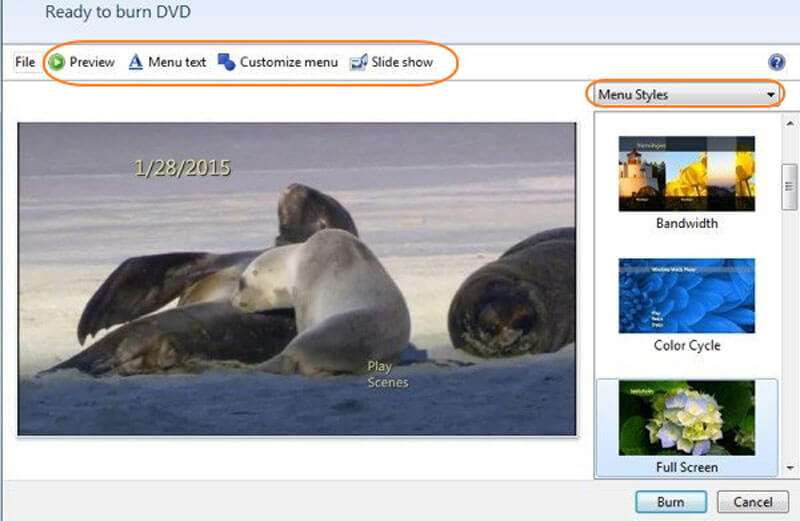
Paso 4: Si está satisfecho con la salida, puede hacer clic en el Quemar para convertir videos WMV en DVD. Es posible que la creación de un disco dentro del programa lleve un tiempo si ya ha insertado el disco DVD.
Comprueba cómo resolver El Reproductor de Windows Media no reproduce DVD
Parte 3: 3 convertidores de WMV a DVD más gratuitos
1. DVD Flickr
DVD Flickr es un convertidor de WMV a DVD calificado que le permite crear archivos ISO y grabar discos DVD. Tiene una interfaz ordenada con un tutorial detallado sobre la grabación de DVD. Tú también puedes agregar subtítulos y pistas de audio para cada título.
Pros:
- Admite más de 45 formatos de archivo, 60 códecs de video y 40 códecs de audio.
- Grabe cualquier archivo de video en DVD con menú, subtítulos sin ninguna limitación.
- Convierta su proyecto de WMV a disco después de codificar sin ningún cargo.
Contras:
- No se puede obtener un disco DVD estable, ya que el audio y el video no están sincronizados.
- Carece de algunas funciones de edición de video para personalizar el disco DVD.

2. Autor de DVD WinX
WinX DVD Author es una grabadora gratuita de WMV a DVD que puede grabar archivos WMV en DVD con subtítulos y menús. Además, hay opciones para convertir los videos WMV en VOB y luego compilarlos en la carpeta DVD_Video_TS.
Pros:
- Admite diferentes configuraciones de menú, subtítulos y más con solo hacer clic.
- Cree un archivo VOB que pueda compilarse en la carpeta DVD_Video_TS más tarde.
- Descargue los videos de YouTube a la computadora para grabar un disco DVD.
Contras:
- Se necesita un tiempo para iniciar el programa de grabación de WMV a DVD.
- No se pueden cargar todos los archivos MP4, o es demasiado simple para manejar más tareas.

3. ImgBurn
ImgBurn es una grabadora especial de WMV a DVD que le permite grabar DVD, HD DVD, CD e imágenes Blu-ray con unos simples clics. Si solo necesita hacer una copia de seguridad de los archivos WMV sin editar de forma gratuita. Debería ser tu elección.
Pros:
- Admite varios tipos de formatos como BIN, CCD, CDI, CUE, etc.
- Grabe los archivos WMV a ISO en un disco regrabable en lugar de un disco DVD.
- Modifique los archivos WMV, las etiquetas, establezca restricciones y cree una imagen de arranque.
Contras:
- Escriba imágenes ISO en discos, no en unidades flash u otros discos extraíbles.
- Consume un gran período de tiempo para hacer 1GB de archivos con más de 1 hora.

Parte 4: Preguntas frecuentes sobre cómo convertir WMV a DVD
1. ¿Qué es el formato WMV?
El formato WMV es la abreviatura del formato de video de Windows Media, que es un formato de compresión de video desarrollado por Microsoft Corporation para manejar contenido de video en computadoras personales. Utiliza el formato contenedor Advanced Systems Format de Microsoft que es similar a los archivos ASF de Microsoft.
2. ¿Cómo convertir WMV HD a DVD con alta calidad?
Para mantener la alta calidad del archivo WMV para el disco DVD, puede grabar el WMV en un CD de datos o en un disco Blu-ray. Cuando convierte WMV a DVD, está limitado a una resolución máxima de 480P. Incluso si usa el HD DVD, es posible que solo guarde el video en 720P.
3. ¿Puede descargar Windows Movie Maker en Windows 10?
Si desea elegir Windows Movie Maker en Windows 10, no podrá encontrar la grabadora de WMV a DVD en su PC. Como parte de Windows Essential 2012, ya no está disponible para descargar. Los sitios web que ofrecen descargas gratuitas de Movie Maker no ofrecen la versión real, la descarga puede contener malware, virus o costos ocultos.
El artículo comparte 5 métodos de uso frecuente para convertir WMV a DVD. Por supuesto, puede usar los convertidores de WMV a DVD gratuitos, como Windows Movie Maker, pero existen muchas limitaciones, como las compatibilidades con Windows 10, las funciones de edición y más. Vidmore DVD Creator es uno de los convertidores de WMV a DVD más profesionales para grabar el disco DVD como desee. Simplemente descargue gratis el programa para obtener el disco DVD en clics.


